Nach dem Öffnen dieses Kontrollkästchens dieses Kontrollkästchen in Windows immer wieder auffragen
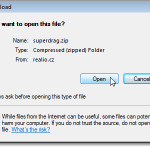
- 665
- 140
- Janin Pletsch
Manchmal, wenn Sie eine Datei aus dem Internet herunterladen, a Datei download Das Dialogfeld wird angezeigt, und fragen Sie, ob Sie die Datei öffnen oder die Datei in der Festplatte speichern möchten. In diesem Dialogfeld befindet sich ein Kontrollkästchen mit dem Namen Fragen Sie immer, bevor Sie diese Art von Datei öffnen, im Dialogfeld. Wenn Sie das nicht sehen wollen Datei download Dialogfeld Wenn Sie eine Datei herunterladen, können Sie das Kontrollkästchen abschließen.
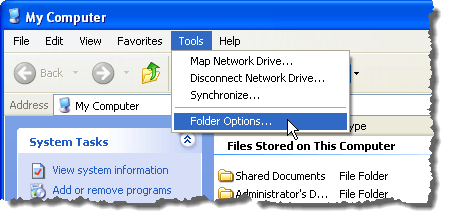
Der Ordneroptionen Das Dialogfeld wird angezeigt. Drücke den Datentypen Tab. Suchen Sie den Dateityp in der Registrierte Dateitypen Liste, für die Sie zur Standardeinstellung zurückkehren möchten Datei download Verhalten (die Datei download Das Dialogfeld wird für den ausgewählten Dateityp angezeigt. Drücke den Fortschrittlich Taste.
NOTIZ: Sie müssen in ein Konto mit Administratorberechtigten angemeldet werden, um Änderungen auf dieser Registerkarte vorzunehmen. Der Neu, Löschen, Ändern, Und Fortschrittlich Schaltflächen sind in begrenzten Benutzerkonten nicht verfügbar.
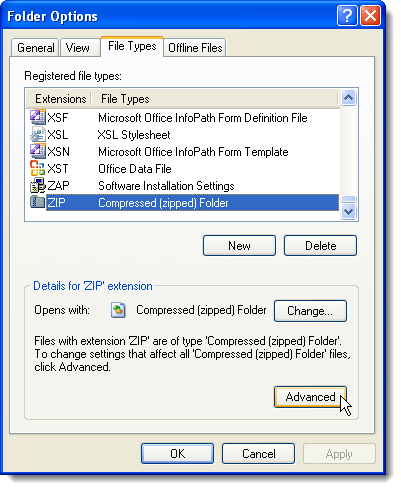
Der Dateityp bearbeiten Das Dialogfeld wird angezeigt. Wähle aus Nach dem Download offen bestätigen Kontrolliertes Kontrollkästchen, sodass das Kontrollkästchen kein Überprüfungsmarke enthält. Klicken OK.

Sie werden an die zurückgegeben Ordneroptionen Dialogbox. Klicken Schließen es zu schließen.
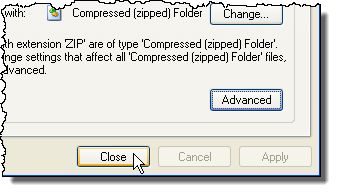
Windows 7 und Vista
In Windows 7 und Vista müssen Sie einige Wertdatenelemente von einem bestimmten Schlüssel entfernen, um das Einschalten zu erhalten Fragen Sie immer, bevor Sie diese Art von Datei öffnen Kontrollkästchen erneut.
NOTIZ: Wir empfehlen Ihnen, die Registrierung zu sichern, bevor Sie Änderungen daran vornehmen. Weitere Informationen finden Sie in der folgenden Stelle, um die Registrierung zu unterstützen.
- So sichern und wiederherstellen Sie die Windows -Registrierung
Um den Registrierungsredakteur zu eröffnen, öffnen Sie die Start Menü und eingeben ““reflikt”(Ohne die Zitate) in der Suchprogramme und Dateien Kasten. Drücke den reflikt.exe Link, der in den Ergebnissen angezeigt wird oder drücken Eingeben, Wenn der reflikt.exe Link wird automatisch hervorgehoben.
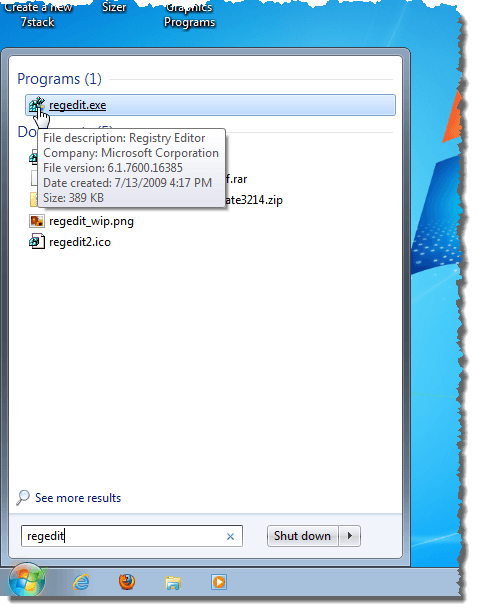
Wenn der Benutzerkontensteuerung Das Dialogfeld Zeigt an, klicken Sie auf Ja weitermachen.
NOTIZ: Sie sehen dieses Dialogfeld möglicherweise nicht, je nach Ihrer Benutzerkontensteuerung Einstellungen. Weitere Informationen finden Sie in unserem Beitrag Windows - So konfigurieren Sie UAC (Benutzerkonto -Steuerung), um weitere Informationen zu erhalten.
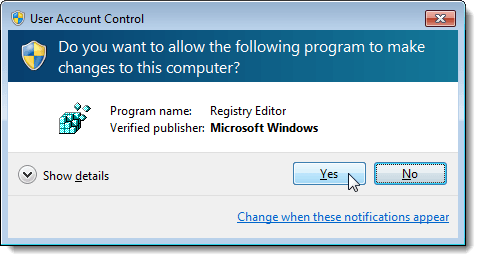
Der Registrierungsredakteur zeigt an. Navigieren Sie zu den folgenden Schlüssel:
HKEY_CURRENT_USER \ Software \ Microsoft \ Windows \ Shell \ AttafmentExecute
Es wird mindestens einen Schlüssel mit einer langen Reihe von Zahlen unter dem geben AttachmentExecute Taste. Der Schlüssel, der im Bild unten abgebildet ist, wurde hinzugefügt Fragen Sie immer, bevor Sie diese Art von Datei öffnen Kontrollkästchen auf der Datei download Dialogfeld beim Herunterladen einer Datei im Safari -Browser von Apple herunterladen.
Wenn Sie die ausgeschaltet haben Fragen Sie immer, bevor Sie diese Art von Datei öffnen Kontrollkästchen auf der Datei download Dialogfeld beim Herunterladen einer Datei im Internet Explorer sehen Sie 0002DF01-0000-0000-C000-000000000046 als Schlüssel unter dem AttachmentExecute Taste.
Wählen Sie einen der Schlüssel unter dem aus AttachmentExecute Taste. Der rechte Bereich enthält a (Standard) Wert plus Werte für jeden der Dateitypen, für die Sie die ausgeschaltet haben Fragen Sie immer, bevor Sie diese Art von Datei öffnen Kontrollkästchen.
Klicken Sie mit der rechten Maustaste auf den Dateityp (ELG., .Reißverschluss), für die Sie die drehen möchten Fragen Sie immer, bevor Sie diese Art von Datei öffnen Kontrollkästchen zurück und auswählen Löschen Aus dem Popup -Menü. Dies setzt die Datei download Dialogfeld und das Fragen Sie immer, bevor Sie diese Art von Datei öffnen Kontrollieren Sie das Kontrollkästchen zurück zur Standardeinstellung beim Herunterladen von Dateien des von Ihnen gelöschten Typs.

Der Wert bestätigen Das Dialogfeld wird angezeigt, um sicherzustellen, dass Sie den Wert wirklich dauerhaft löschen möchten. Klicken Ja.
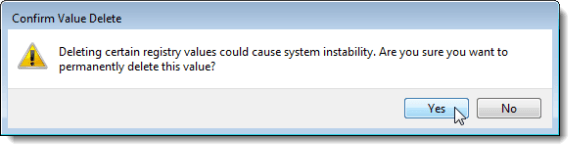
Schließen Sie den Registrierungseditor, indem Sie auswählen Ausfahrt von dem Datei Speisekarte.
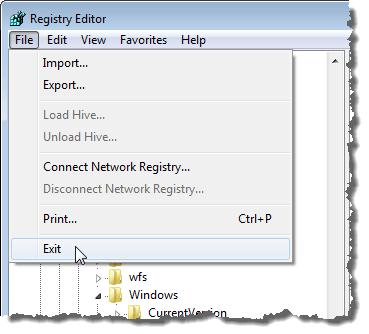
Jetzt, da Sie diese Option auf dem zurücksetzen können Datei download Dialogfeld müssen Sie sich keine Sorgen machen, es manchmal auszuschalten. Es ist ziemlich einfach, es wieder einzuschalten. Genießen!
- « Zwingen Sie Windows 7, die virtuelle Speicherseite beim Herunterfahren zu löschen
- Zahlen schnell in Wort und Excel auszusetzen »

